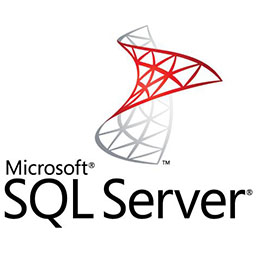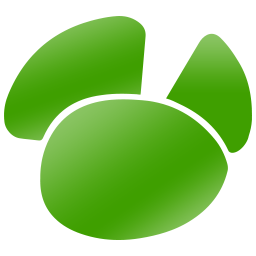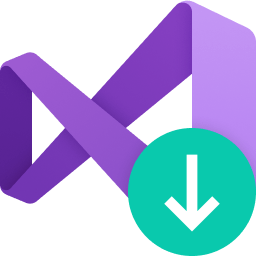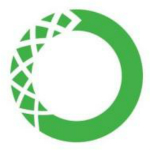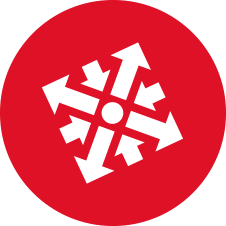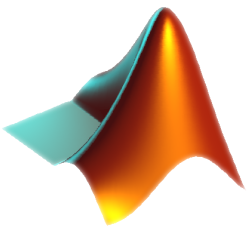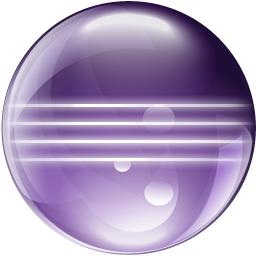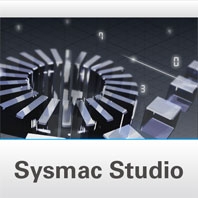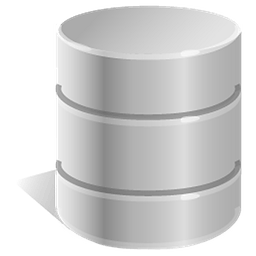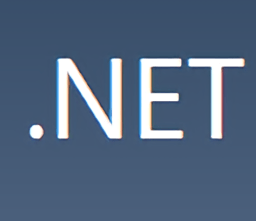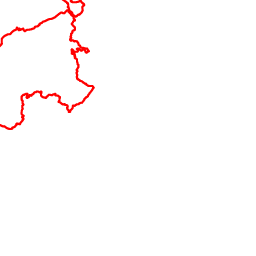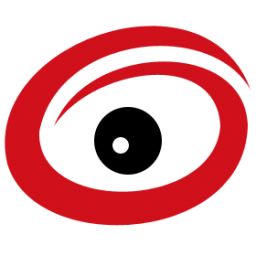Visual Unit(C/C++单元测试工具)
v4.7 官方版大小:99.8 MB更新:2023/02/08
类别:编程工具系统:WinAll
分类分类

大小:99.8 MB更新:2023/02/08
类别:编程工具系统:WinAll
Visual
Unit提供软件代码测试功能,可以直接对代码单元测试,分析当前的项目代码是否有错误,是否可以优化菜单,软件已经提供了测试案例,加载官方的案例工程到软件就可以执行分析测试,支持导入工程数据、执行函数测试、执行类/文件测试、执行全体测试、执行集成/部件测试,可以在统计界面查看到测试的数据,可以在报告菜单上统计本次测试的全部结果,从而导出测试报告,方便以后对比其他单元测试项目结果,适合需要对c++项目测试的朋友使用,Visual
Unit官方已经提供了详细的教程内容,新用户也可以快速执行单元测试!
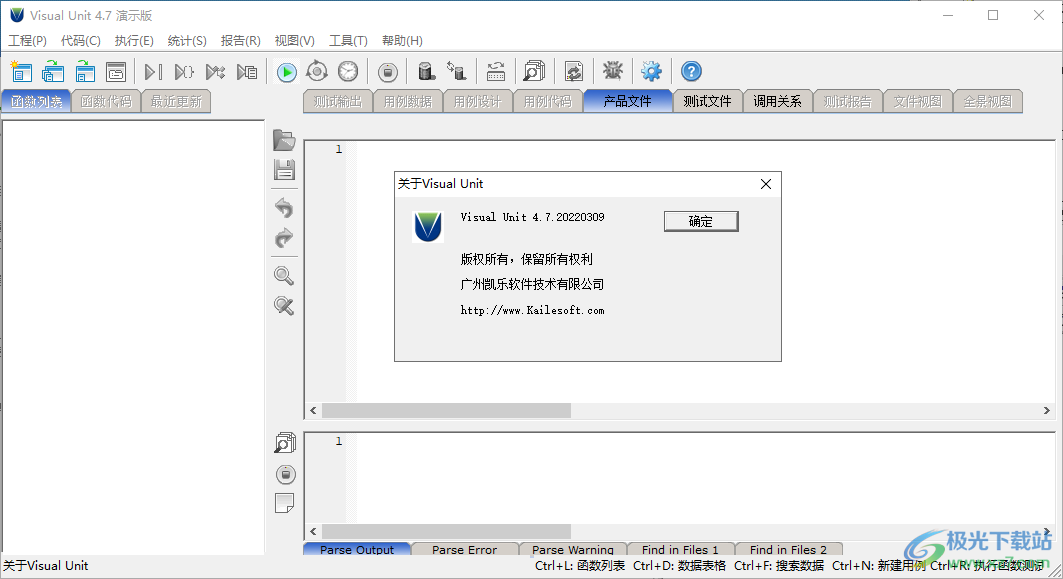
Visual Unit 4,简称VU4,适用于C和C++单元测试、集成测试、嵌入式测试、回归测试、白盒测试,以及测试驱动开发(可视编程)。VU4具备以下功能特性:
一、完全自动化操作功能
完全的表格驱动,测试工作=填表格。
表格中填写一个数据,相当于完成N行代码。VU自动生成测试驱动代码、桩代码等。
表格支持复合类型、数组、指针,多级指针可设置任一级的空指针。
对于不便于表格驱动的数据,如链表、映射表,提供了数据转换接口,转换为便于表格驱动的数据。
二、自动化用例生成功能
一键即可实现测试用例的自动生成,且自动用例生成,最高可实现100%全覆盖。
自动用例取值包括数字的边界值、空字符串、空指针等,以检测边界输入造成的崩溃、超时、异常等问题。(注:自动用例生成功能不能识别程序员用意,仅能跟着代码逻辑完成用例的设置)
三、轻松完成全覆盖功能
VU拥有用独创的用例设计器,根据用例设计器提示,便可轻轻松松实现全面覆盖;
支持语句、条件值、判定、MC/DC、分支、路径覆盖的自动统计;
所有未覆盖的逻辑单位具有清晰的标示。
四、开发效率至少可提升1倍
人工智慧完成代码开发,测试工作由VU4自动完成,即一边开发,VU则一边自动更新测试代码并执行测试,通过VU可查看测试结果,包括:程序行为描述,用例的输入、所执行的代码输出等。减少来来回回查找错误修改错误的时间,给人工腾出更多时间开发。
五、底层输入——无须调用底层函数、无须打桩便可轻松控制底层函数在测试中需要的数据。
支持在表格中控制底层函数产生测试需要的数据,包括返回值、出参、全局变量、成员变量;
支持在表格中控制底层函数在某些用例产生指定的数据,在另一些用例调用实际代码;
支持在表格中判断底层函数的调用次数;
支持在表格中控制底层函数直接跳过;
支持在表格中控制间接调用的函数产生测试需要的数据;
以上功能支持任意数据类型,且不需要编写代码,不污染产品代码。
六、局部变量测试难题,也不需手工编写代码,可随意控制局部输入与局部输出。
支持将局部数据转换为可在表格中设置输入的变量;
支持多次赋值,解决死循环之类的问题;
支持在任意指定位置打印局部数据,并支持对局部数据的结果进行判断;
以上功能不需要手工编写代码,更不污染产品代码。
七、轻易实现回归测试,可维护性强
产品代码修改时,测试代码自动更新,测试代码不需要手工维护;
测试数据与测试代码分离,便以维护。
八、测试数据可保存可复用于其它函数
可以将测试数据保存到文本文件/excel,其他函数可以从文本文件/Excel中导入数据。
九、测试报告支持自定义
测试报告数据信息完整,包括覆盖率、用例数、测试情况、测试状态等。
可以将测试报告导出成word或HTML格式。测试数据可以导出在excel表格中。
十、复杂类型可转换为简单化数据类型
通过回调赋值,可以将复杂的数据简单化,让数据填写时更加便捷。
十一、可灵活选择需要测试函数、集成函数和屏蔽函数文件
在建立工程时可以通过标记为T/N/X来灵活选择测试文件,T表示要测试的文件,N表示不测但会调用的文件,X表示不测试也不需要调用的。
十二、对嵌入式项目的支持
可以支持绝大多数嵌入式项目。VU自动解决各种嵌入式项目的平台差异和编译差异,自动模拟底层调用包括操作系统API。
利用VU开发嵌入式项目,在主要的开发过程中,可以实现并行、脱板开发,大幅提升开发效率。
十三、轻松实现linux/unix项目的测试
可在win系统,通过远程控制,直接测试linux/unix项目。远程测试,是指针对在windows上开发的linux项目,进行单元测试和可视编程。测试代码在linux上编译和执行。
1、构建测试用例的成本
表格驱动逻辑块的输入输出,不需要编写测试代码和桩代码,支持面向逻辑块的测试
2、完成覆盖的成本
自动计算近似用例和修改提示,根据提示修改近似用例可以快速实现覆盖
3、对编程效率的促进
程序行为可视,列出最新更新的函数,支持Easy TDD快速编程
4、维护成本
测试代码完全自动生成,自动维护
5、数据的可重用性
数据与测试代码分离,易以重用
1、启动VU-Setup_v4.7.exe就可以执行软件安装
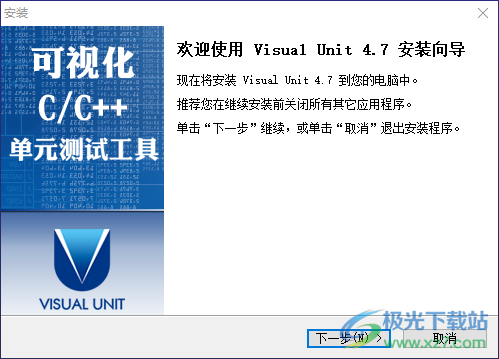
2、设置软件的安装地址D:Visual_Unit_4
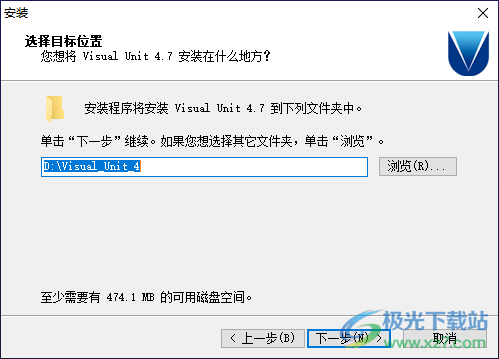
3、进入软件就可以创建新的测试项目,也可以打开软件提供的示例工程文件
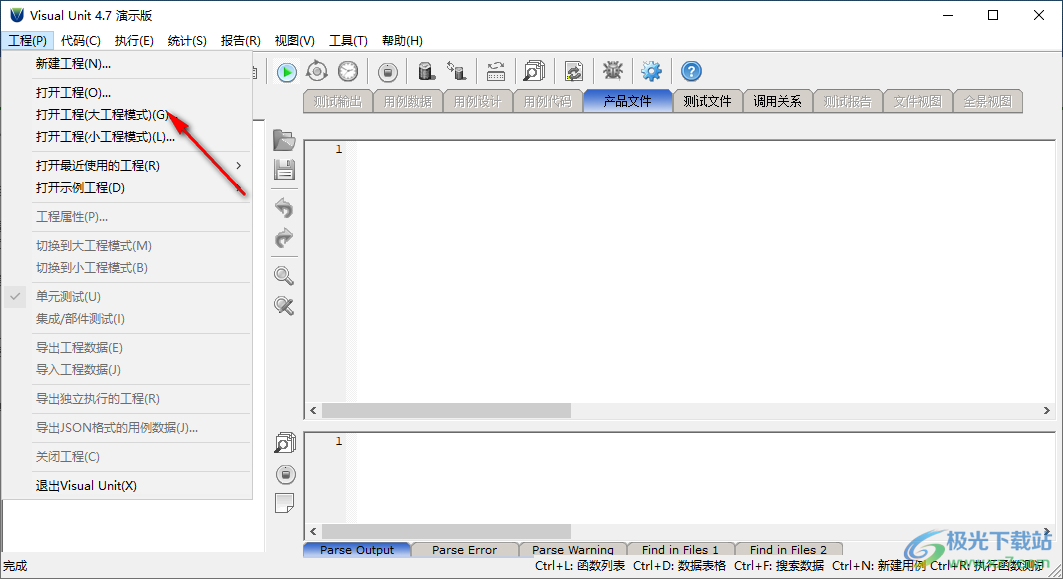
4、使用演示License只能测试示例代码(可以新建工程测试/Samples/Demo/中的代码)您也可以为其他项目建立W工程,但需要正式License才能正常测试。
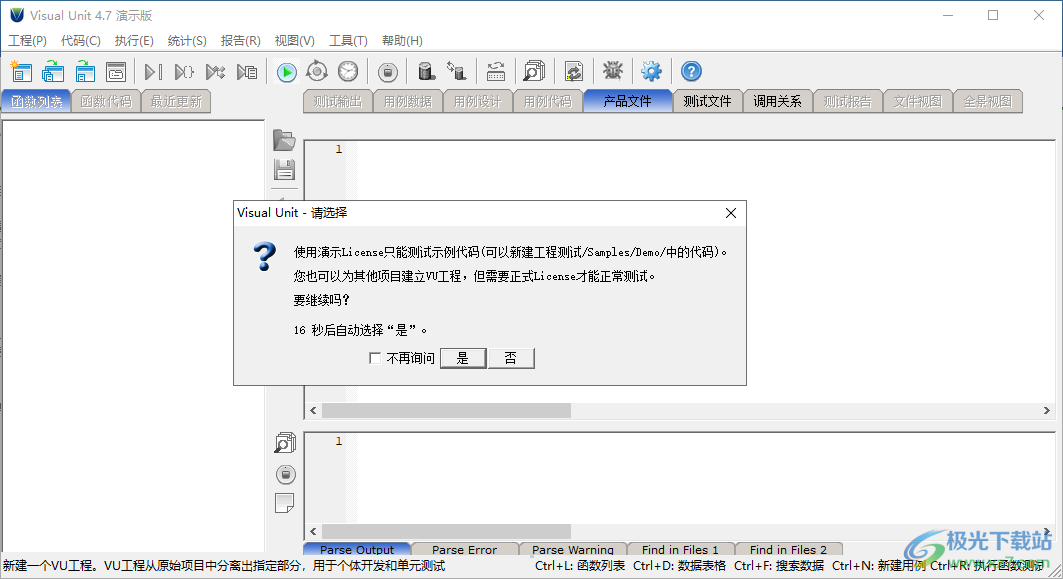
5、产品项目开发环境设置界面:ADS1.2、AVR、CCS、CodeWarrior、CS+ for CA,CX、CubeSuite、DS-5、EVC 4.0、G++4
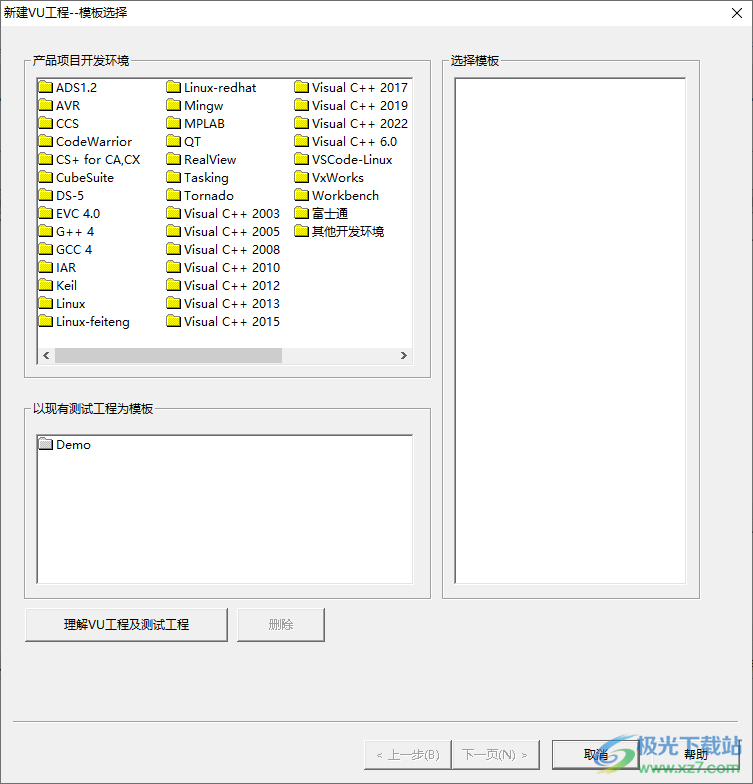
6、数据导入界面,支持从工程文件或makefile导入数据,或从makefile生成的命令行导入数据,cmake生成的makefile
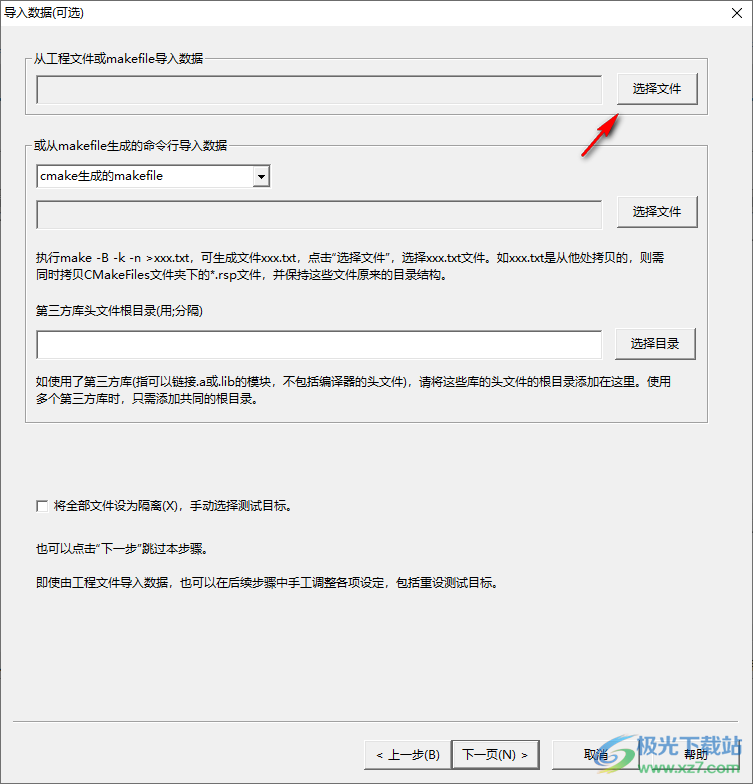
7、执行make -B -k-n >xxx.txt,可生成文件xxx.txt,点击“选择文件”,选择xxx.txt文件。如xxx.txt是从他处拷贝的,则需同时拷贝CMakeFiles文件夹下的*.rsp文件,并保持这些文件原来的目录结构。

8、第三方库头文件根目录(用;分隔)
如使用了第三方库(指可以链接.a或lib的模块,不包括编译器的头文件),请将这些库的头文件的根目录添加在这里。使用多个第三方库时,只需添加共同的根目录。
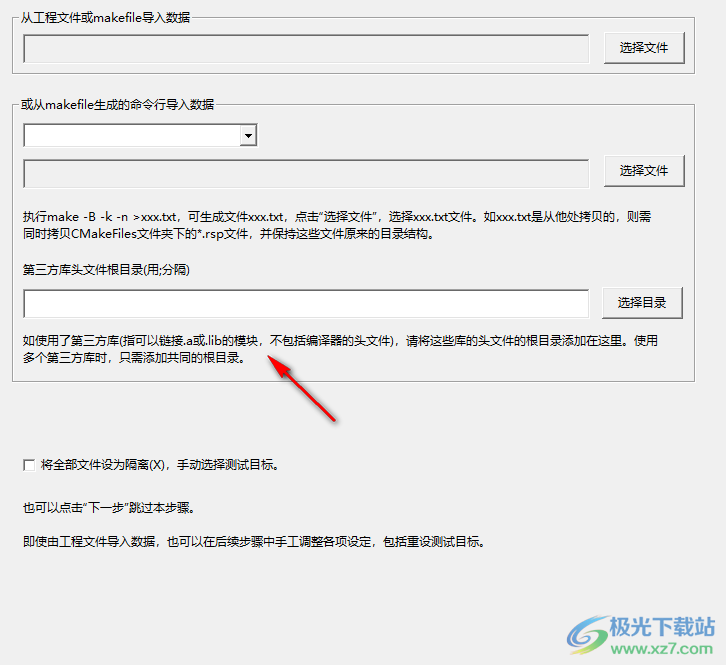
9、将全部文件设为隔离(X),手动选择测试目标
也可以点击“下一步”跳过本步骤。
即使由工程文件导入数据,也可以在后续步骤中手工调整各项设定,包括重设测试目标。
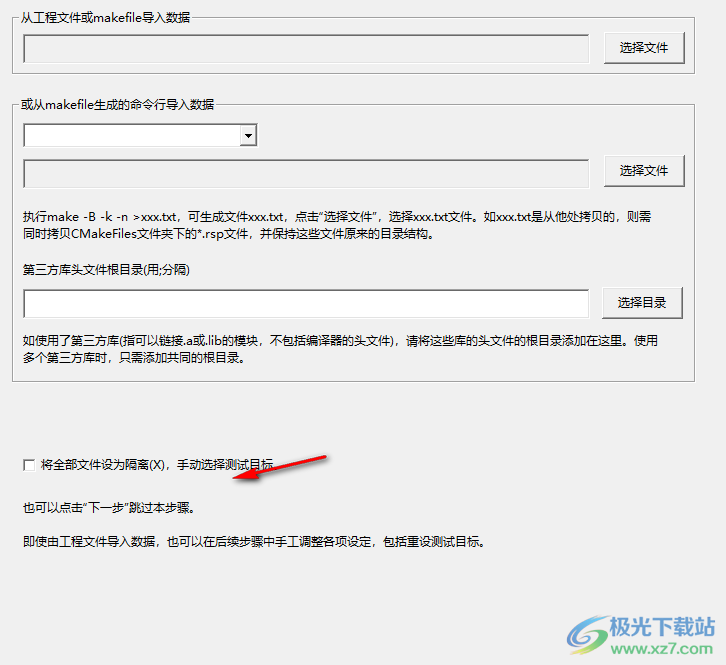
10、请谨慎选择!建议选择到包含项目所有源文件和头文件的最低目录,例如,E:/a/b/proj,proj下有inc、src、lib等子目录,则根目录应设为E:/a/b/proj。根目录可以重设(例如,测试工程拷到其他机上工作时,根目录可能不同),但必须指向相同的子目录。同一项目的所有测试工程,根目录也应该指向相同的子目录。
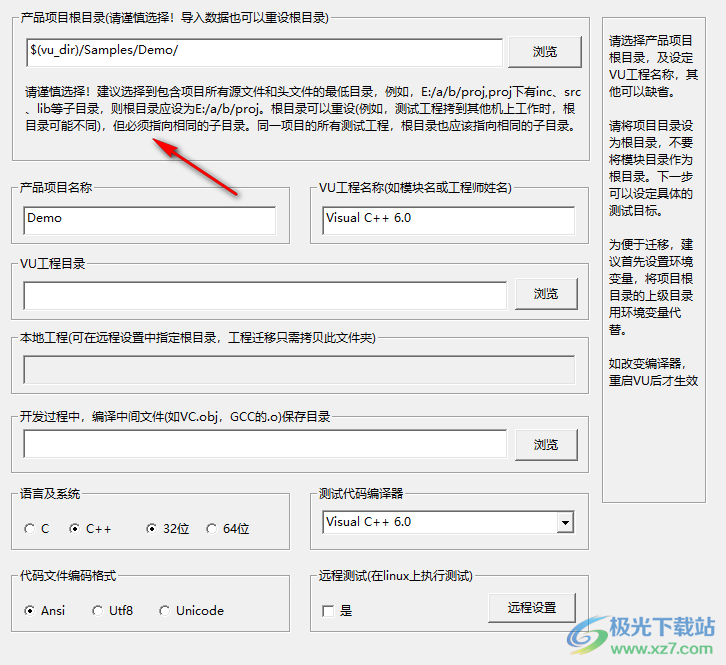
11、本地工程(可在远程设置中指定根目录,工程迁移只需拷贝此文件夹)
开发过程中,编译中间文件(如VC.obj,GCC的.o)保存目录

12、常规头文件目录(产品项目头文件、嵌入式环境头文件,---自动插装/打桩--)
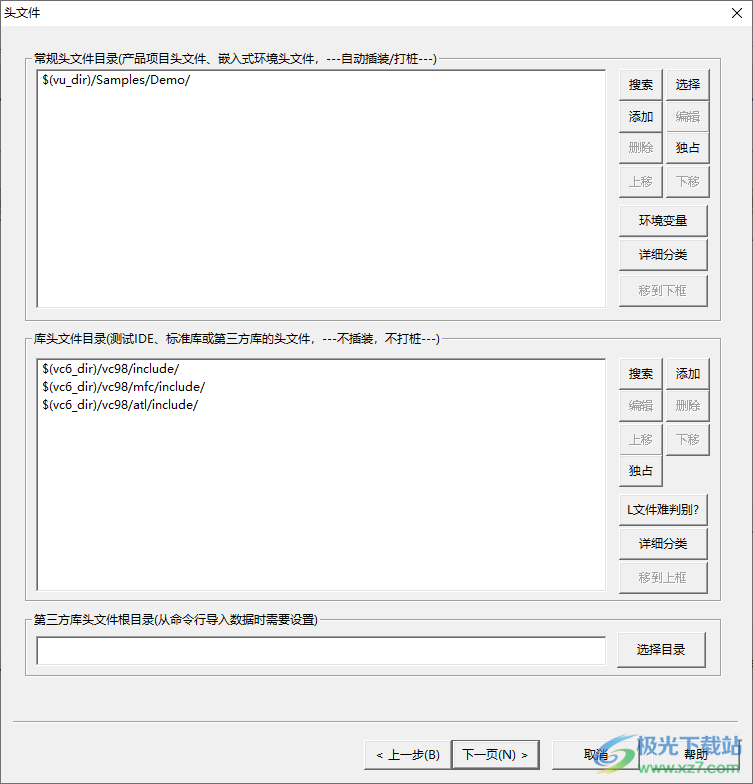
13、预处理定义(用,或;分隔,用=赋值)
_MT,_WIN32,WIN32,_WINDOWS,_MSC_VER=1200,_M_IX86=500,_MSC_EXTENSIONS,
_INTEGRAL_MAX_BITS=64,_DEBUG,DEBUG

14、其他选项(需按命令行的格式填写,如VC系列由/开始,GCC由-开始,用空格分隔)
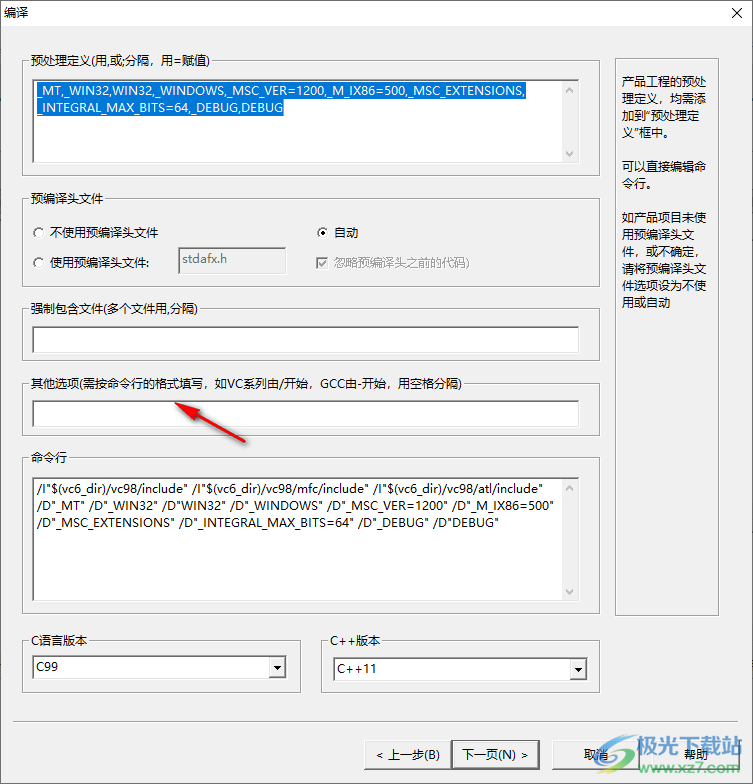
15、链接
库文件搜索目录
$(vc6_dir)/vc98/lib/
$(vc6 dir)/vc98/mfc/lib/
链接以下库(用或分隔)
忽略以下库(用或;分隔)
其他链接选项(需按命令行的格式填写,如VC系列由/开始,GCC由-开始,用空格分隔)
命令行
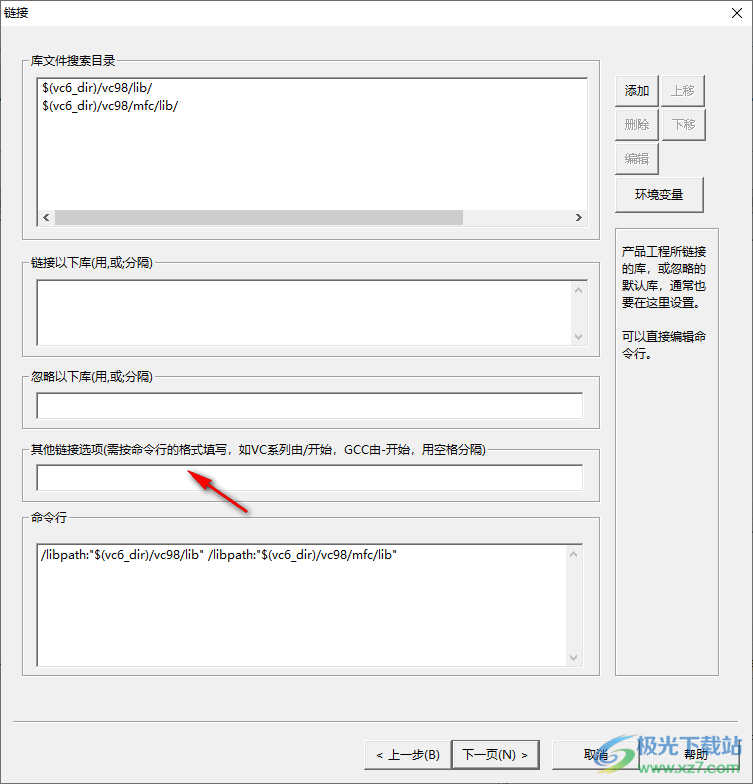
16、高级设置
替换:屏蔽/转定义关键字或代码片断,主要用于在PC上测试嵌入式项目。
忽略:指定不展开的宏、不测试的函数及不生成桩的函数,通常无须修改。
扩展:其他选项,通常无须修改。
敏捷开发设置:用于TDD(测试驱动开发)、VTDD(Visual TDD)的设置,可按规则指定不测试的函数。
集成测试设置:集成测试方面的设定。
强制拷贝文件:强制拷贝文件到VU工程,通常用于在源文件未建立的新项目中分配头文件。
添加内置类型:解释过程如出现"引用的类型xx未定义"的警告,可在这里添加定义。
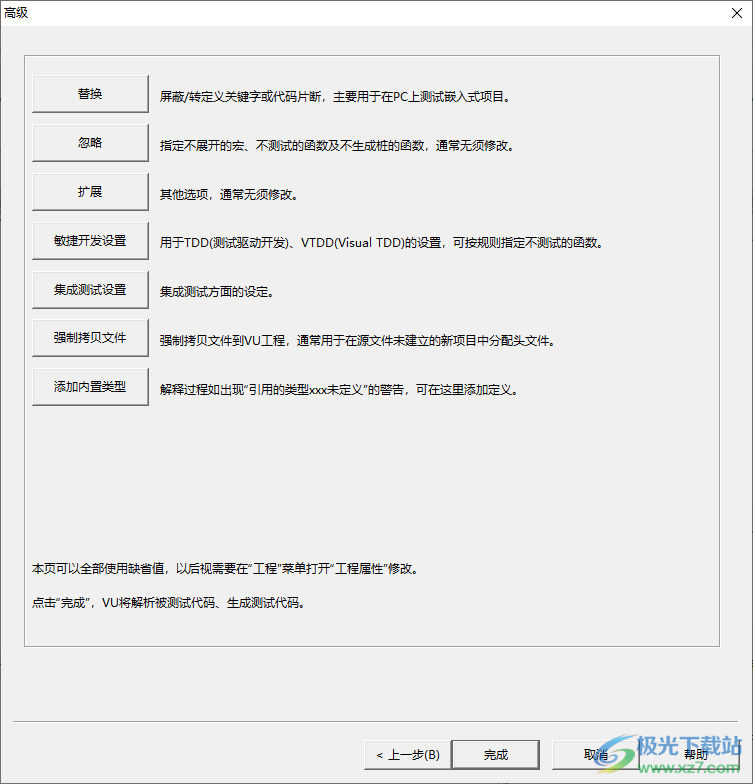
17、请点击“添加”,设置需屏蔽或替换的关键字或代码片断。一个项是另一个项的一部分时,后者应在前面,如long long和long long int都替换为_int64,则long long int必须放在前面。
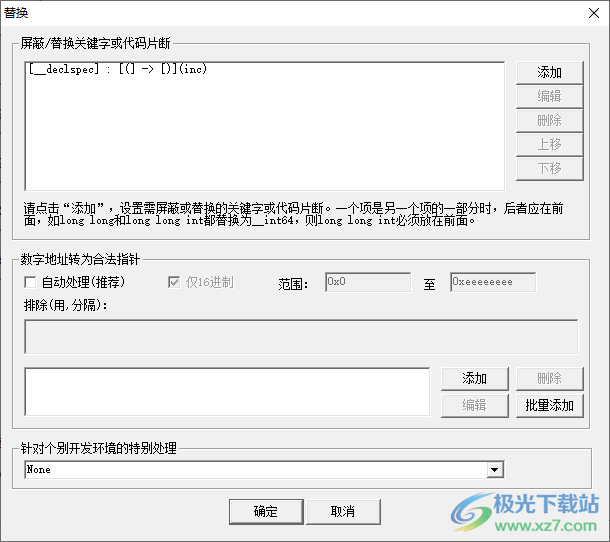
18、忽略
不展开的宏定义(用,分隔,只需填写宏名称)
ASSERT, ASSERT_VALID, TRACE, TRACEO, TRACE1, TRACE2, TRACE3, new, DEBUG_NEW,
_T, _TEXT, _FILE_,_FUNCTION_,LINE_
将带分支或复杂的宏设为“不展开”,可以避免VW将这些宏展开造成分支和路径增多。
内容引用名称的宏不展开(如#define Var gObj.Var,展开可能造成编译错误)

19、扩展选项
头文件
生成桩代码时将库头文件放在前面
自动为头文件添加#ifndef XXXX #define XXXX ... #endif宏,避免头文件被重复编译
数据表格特别标识符(为维护测试数据统一,建议不要修改。流类型修改在重新打开工程后生效)
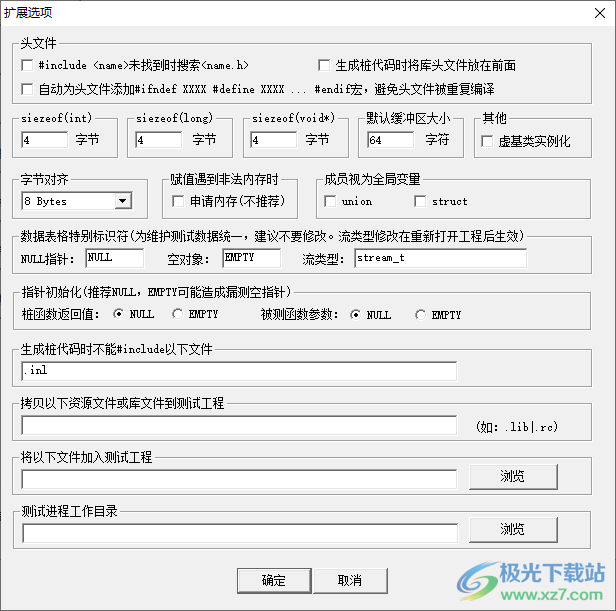
20、这里是软件的帮助功能,如果你需要查看软件的全部教程内容就可以在这里打开帮助
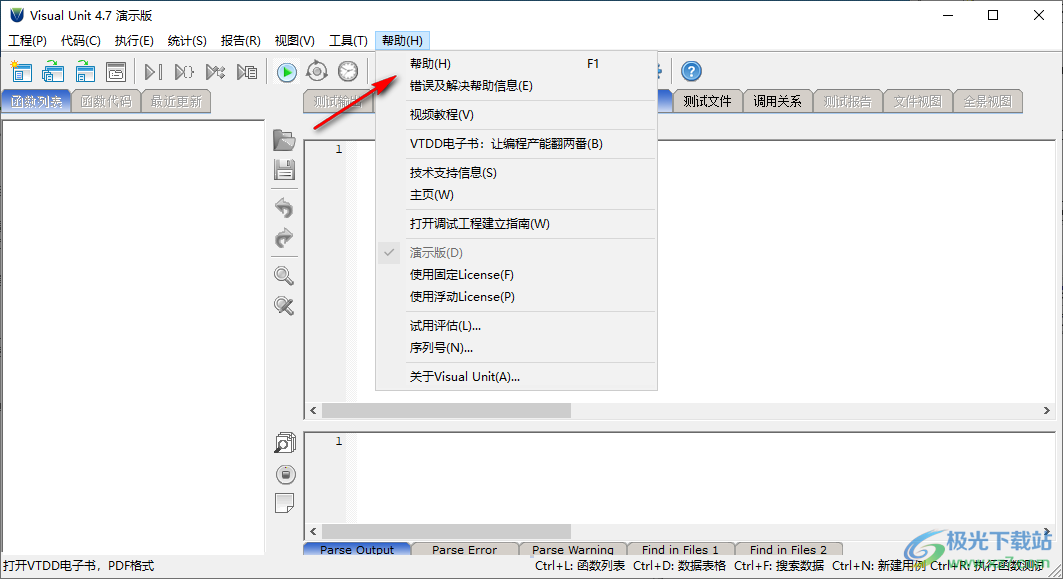
禁止初始化
加入表格的变量,缺省会自动初始化(调用构造子函数或清零),对于在定义中已初始化的变量,可填写UNINIT,禁止初始化,但表格中仍然可以对个别成员赋值。
例如,以下代码

全局变量fpData的两个成员,在定义时已初始化为分别指向已实现的函数func和func2,如果在测试时不希望改变它们的值,则可以在表填中填UNINIT,如下图,仍然可以给其他成员设值:
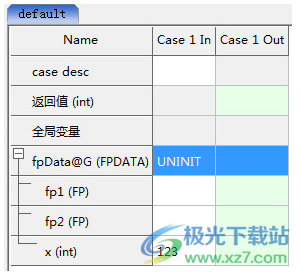
fpData.fp1()实际调用的是函数func,如果要给func设定底层输入,需要在左边函数代码窗口,右键菜单选择“添加间接底层输入”,直接给函数func设定底层输入,如下图用例2:
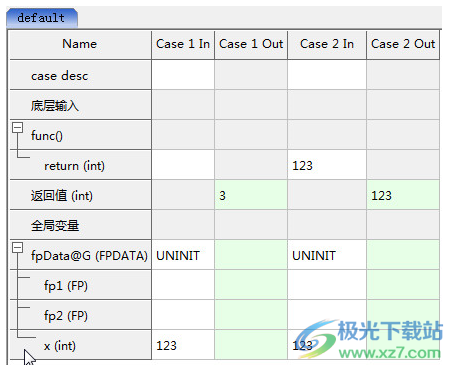
从命令行导入数据
从命令行导入数据的优势
命令行是指编译命令行,其内容包括了源文件编译时需要的所有信息,因此,从命令行导入数据,可以让VU准确完整地获得编译信息,减少测试工程可能产生的错误。
使用命令行导入方式建立的测试工程,通常不须要作任何的手动设置(指不需要修改工程属性)。
命令行导入数据方式,适用于超大型项目。
生成命令行文件
目前只支持由cmake生成的命令行。
用以下参数调用make,即可生成命令行文件:
make -B -k -n >filename.txt
其中,-B,表示全部重新生成,-k表示有错误也继续,-n表示只生成命令行,不实际编译,>filename.txt,表示将输出结果保存到filename.txt文件。
生成命令行过程中,可能生成一些依赖文件,如.rsp文件,这些文件在建立测试工程时同样需要使用,因此,较好的方式是,建立一个专门用于生成命令行的build目录,如build2。
建立测试工程时导入数据
建立测试工程时,在导入数据界面,选择从命令行文件导入,如下图。后续的步骤可以一路下一步。
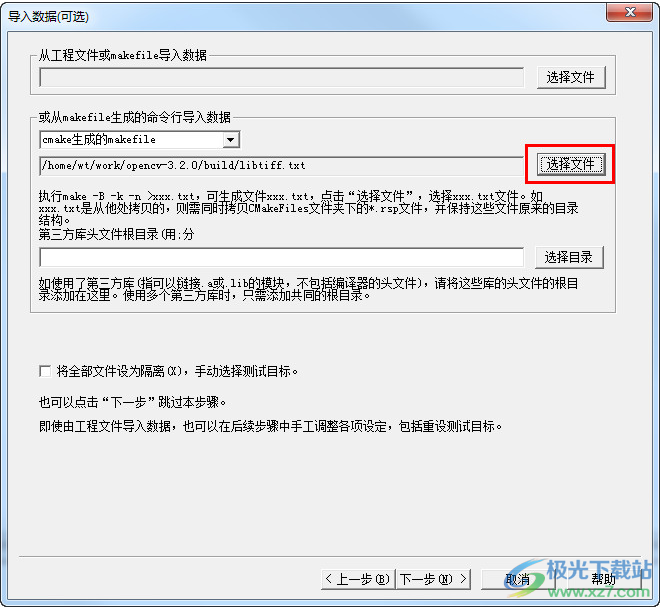
公共的编译和链接选项无效
由于每个编译单元具有独立且完整的命令行,命令行也具有完整的链接信息,因此不再需要公共的编译选项和链接选项,以下红框内的公共编译和链接选项无效,但绿框内的选项仍然有效(用于处理特别情形)。
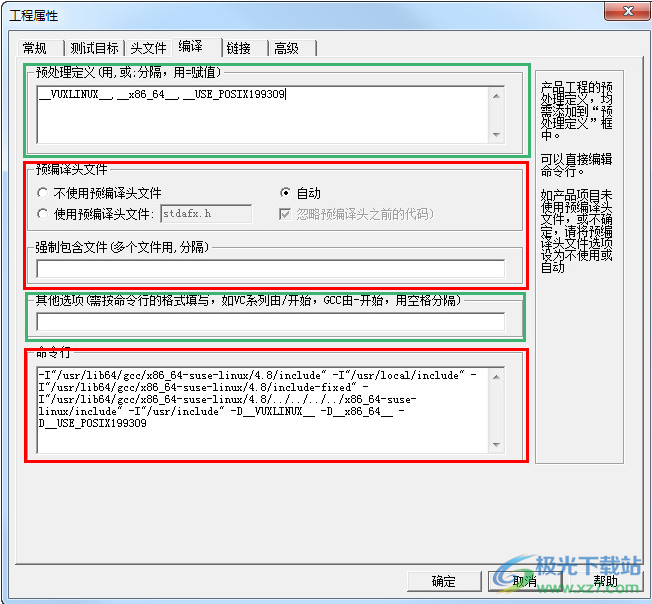
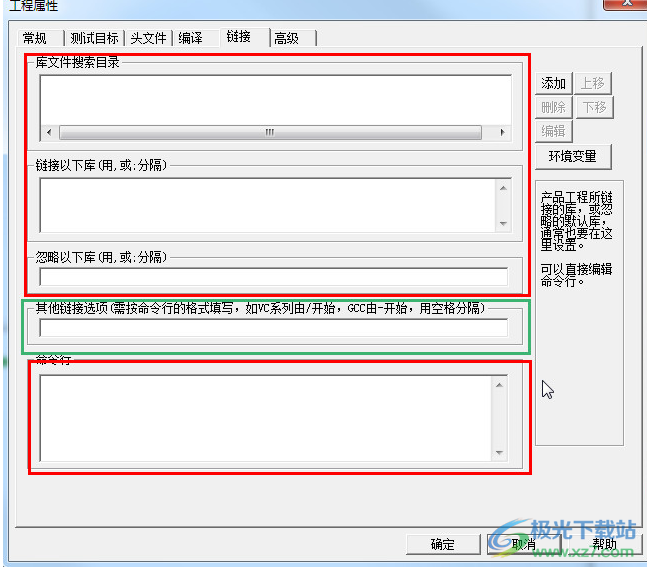
Linux项目远程测试
远程测试简介
远程测试,是指针对在windows上开发的linux项目,进行单元测试和可视编程。
测试代码在linux上编译和执行。
远端工具的安装与启动
VU根目录下,有一个utrt64(用于64位系统)和utrt32(用于32位系统)文件夹,这是远端工具,utrt的含义是:Unit Test Remote Tool。
安装:将utrt文件夹拷贝到linux某个位置,例如桌面,不用安装。
启动:在utrt文件夹下打开终端工具,输入./utrt。如下图。启动后,显示utrt的ip地址和监听端口号。
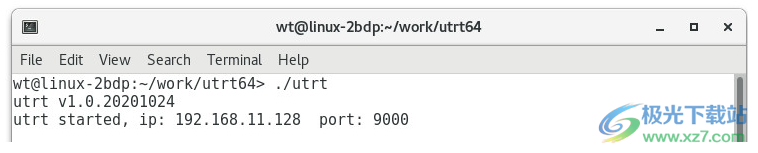
VU端的设置
在VU“代码”菜单,选择“远程设置”,显示如下图所示界面:
ip地址和端口号填写utrt显示的ip和port。
本机ip地址和端口号:多网卡可能需要指定本机ip,本机端口号实际并未使用,可以不填。
ip和端口号设置完成后,点击“连接”,即可连接utrt并检测网络状态。
远程工作目录:linux端保存测工程的缺省目录。
本地工作目录:本地保存测试工程的缺省目录。
库头文件目录,在建立工程时,将直接添加到“工程属性>头文件>库头文件搜索目录”中,这部分要设置完整且正确 ,点击GCC/G++可自动查询并填写。
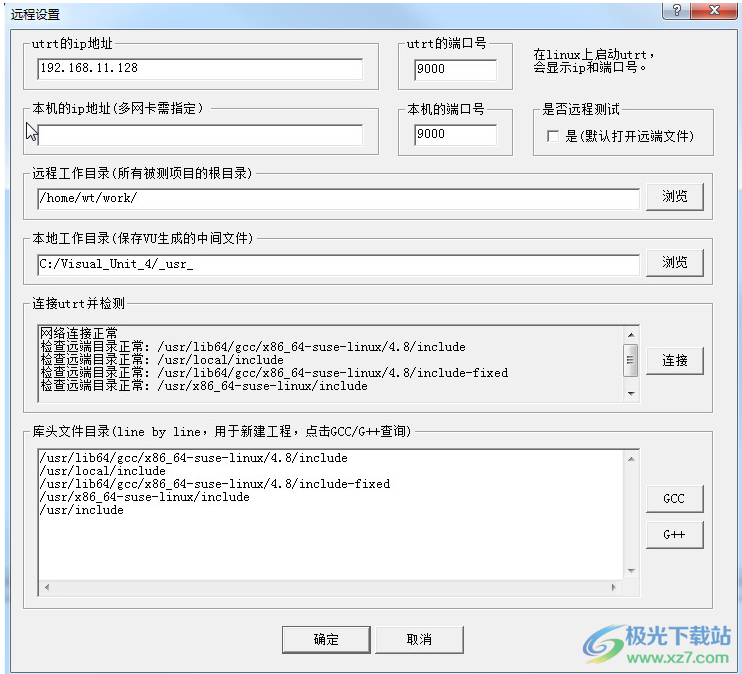
linux库头文件目录查询方法
打开终端,输入:echo 'main(){}' | gcc -E -v -
结果如下图所示。
用gcc或g++编译一个.c文件或.cpp文件,使用-v参数,也可以得到类似的结果,如gcc -v test.c或g++ -v test.cpp。
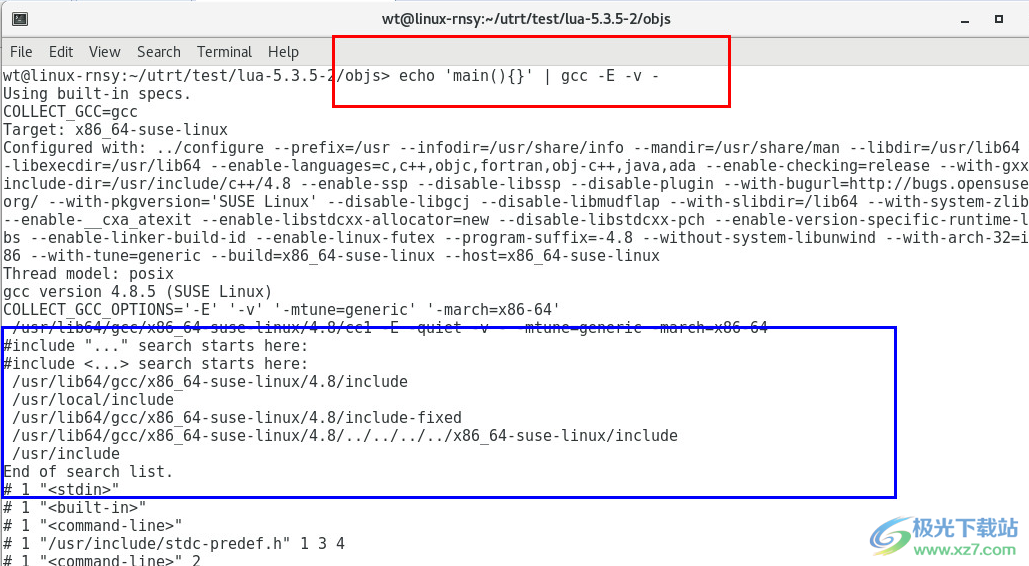
从linux获得编译命令行
对于linux项目,编译命令行需在linux下生成。方法:
make -B -k -n >filename.txt
建立测试工程
建立测试工程时,开发环境选择VSCode-Linux,如果linux为64位,则选项带-64字样的模板,否则选择带-32字模的模板,如下图。点击“下一步”会弹出远程配置界面,可以确认一下远程配置是否正确。然后,进入导入数据界面,选择从命令行文件导入,并从映射盘下选择上一步生成的命令行文件。再后续的步骤可以一路下一步。建立工程后,使用上与本地测试方式基本上没有区别。以后打开工程前,记得先启动utrt!。
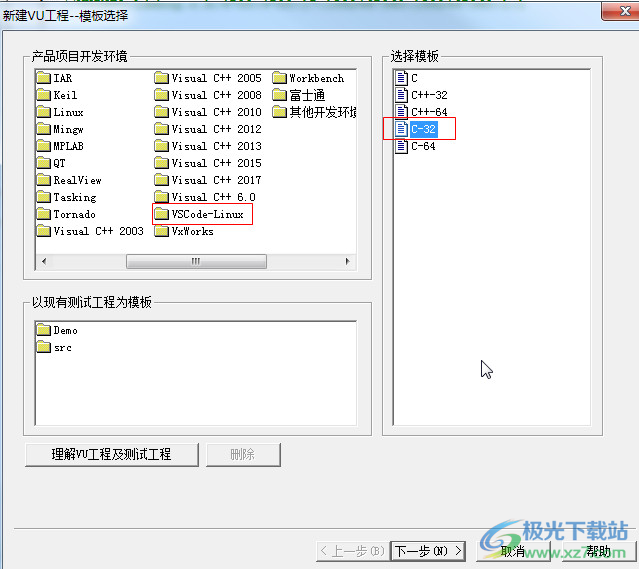
调试
点击调试,将编译调试工程, 编译成功后,显示以下信息“Please use gdb to debug: xxxx”,xxxx为调试文件的路径。可用gdb运行此文件进行调试。目前未实现windows端的IDE方式调试。
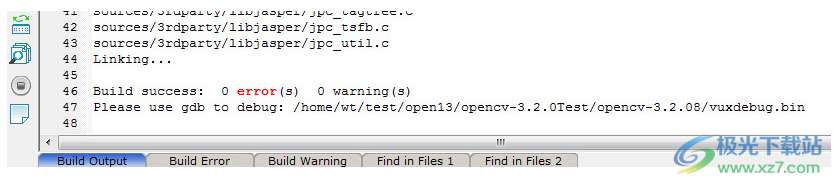
独立执行测试(持续集成)
独立执行概述
是指脱离VU环境, 以命令行方式执行测试,并生成测试报告以及覆盖统计报告。
独立执行可集成到Jenkins之类的持续集成平台,按预设的周期自动执行测试。
执行测试前,会自动检查源代码的修改,对于更新过的代码,会自动刷新测试代码,实现自动检测代码修改是否引入了新的错误。
生成独立执行工程
VU“工程”菜单,选择“导出独立执行的工程”,弹出以下窗口时,导出完成:
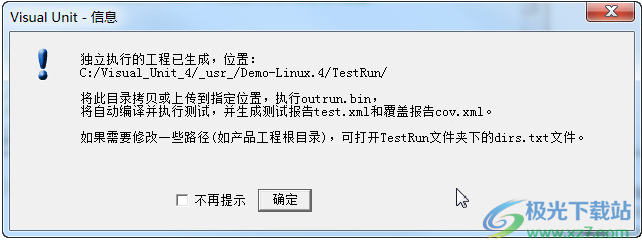
上图的提示信息列出了独立工程的文件夹(TestRun文件夹)保存位置,TestRun文件可以拷到没有VU的环境下工作,但执行过程需要编译器、链接器、make,并且,这些应用程序的路径均应已在系统的PATH环境中设定,可以直接调用。TestRun文件夹具有如下图所示的内容:
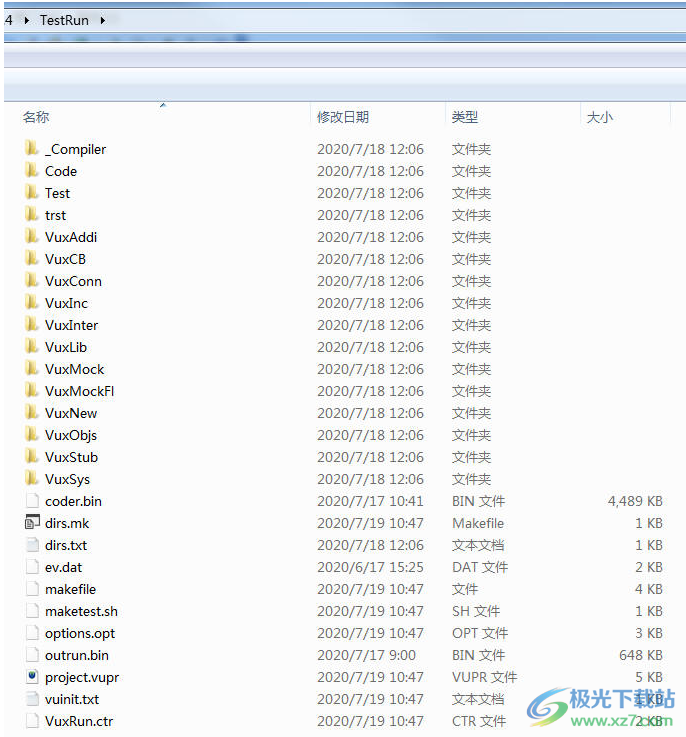
上图是在linux环境下执行测试的工程,windows环境下有些文件名称不同:
coder.bin(linux) => Coder.exe(windows)
outrun.bin(linux) => OutRun.exe(windows)
maketest.sh(linux) => maketest.bat(windows)
路径修改
每次执行测试前,会自动检查代码修改并刷新测试代码。如果流水线环境下有些路径与当前工程不同,可打开RunTest文件夹下的dirs.txt修改,格式如下,每行一个目录,顺序无关,其中,product_dir为产品项目根目录(对应:VU工程属性>常规>产品项目根目录),include_dir为编译环境(如gcc)的头文件目录(对应:VU工程属性>头文件>库头文件目录),lib_dir为静态库的搜索目录(对应:VU工程属性>链接>库文件搜索目录 ,run_dir为动态库目录),environment_variable为环境变量,用:分隔名称与值(如environment_variable:work_dir:c:/abc/myproject/src,表示名为work_dir的环境变量,值为c:/abc/myproject/src):
product_dir:/home/wt/projects/Demo-Linux/
include_dir:/usr/local/gcc/lib/gcc/x86_64-linux/7.5.0/include/
include_dir:/usr/local/include/
include_dir:/usr/local/gcc/include/
include_dir:/usr/local/gcc/lib/gcc/x86_64-linux/7.5.0/include-fixed/
include_dir:/usr/include/
lib_dir:/usr/wt/projects/Demo-Linux/lib
run_dir:-rpath,/usr/wt/so
environment_variable:work_dir:c:/abc/myproject/src
执行测试
执行以下文件,即可执行测试:
linux环境:outrun.bin。
windows环境:OutRun.exe
执行过程会自动调用coder.bin(或Coder.exe)刷新测试代码。
报告文件
测试报告:test.xml
覆盖统计文件:cov.xml
文件内容与格式与gtest生成的基本一致,持续集成工具中,用于显示gtest报告的插件可以兼容以上的告。
检查独立工程是否有错误
执行outrun.bin或OutRun.exe,如果能生成text.xml和cov.xml,表示执行成功。如果失败,可用文本编辑工具打开maketest.sh或maketest.bat,在最后加一行:pause,保存,然后 执行它,查看输出信息一般可以分析出失败原因,常见的原因是找不到make或编译器、链接器。
V4.7 更新 (20220309)
1、增加了从命令行导入数据来建立测试工程的功能
2、增加了远程测试功能,用于针对在windows上开发的linux项目,进行单元测试和可视编程
3、增加了命令行方式执行测试功能,可用于将单元测试集成到持续集成工具中
4、增加了用例数据恢复功能(数据表格右键菜单“恢复用例数据”)。
5、增加了导出json格式用例数据的功能
6、撤消了“导入空闲用例”功能,增加了“拷贝一行数据”及“拷贝整个数据表”功能,提升了数据复用及数据恢复方面的便利性,也可以更好地支持VTDD(在函数原形不断修改时不丢失数据)
7、增加了“禁止初始化”功能,。
8、覆盖统计增加了“调用返回覆盖率”。
sql server2008r2中文版编程工具880.00 KB免费版
详情visual studio2017编程工具2.69 MB中文版
详情星三好图形化编程软件编程工具139.0 MBv3.7.0 绿色版
详情fpwin pro7中文版编程工具329.90 MBv7.04 官方版
详情ultraedit 32中文版编程工具107 MBv31.1.0.36
详情施耐德somachine中文版编程工具7.35 GBv4.3 免费版
详情raptor汉化版编程工具2.14 MBv4.0.5.0003 中文版
详情visual studio 2010免费版编程工具2.15 GB中文旗舰版
详情netframework4.5.2离线安装包编程工具64.46 MB电脑版
详情cx one最新版编程工具2.32 GBv9.3 官方版
详情CIMCO Edit 2023(数控编程软件)编程工具308 MBv23.01.10
详情navicat64位免费版编程工具35.11 MB中文版
详情visual studio2019正式版编程工具47.75 MB最新版
详情notepad2汉化绿色版编程工具959.00 KB中文版
详情android studio中文版(安卓集成开发环境)编程工具756.74 MBv3.6.3 汉化最新版
详情微软.net framework4.7.2官方版编程工具73.38 MB安装包
详情安卓vulkan驱动编程工具195.00 KB最新版
详情anaconda python3.8版本编程工具457.00 MB64位官方版
详情winhex最新版(16进制编辑器)编程工具5.78 MBv1.21.1.202
详情欧姆龙plc编程最新软件编程工具238.19 MBv9.7 中文版
详情汇川plc编程软件autoshop编程工具167.33 MBv2.92 官方版
详情dev c++中文版编程工具86.22 MBv6.5 官方正版
详情三菱plc编程软件(gx developer)编程工具198 MBv8.86
详情西门子触摸屏编程软件wincc编程工具965.60 MBv3 官方版
详情abplc rslogix5000最新版编程工具2.30 GBv21.0 免费版
详情cimcoedit8编程工具249 MBv9.1
详情ex4 to mq4 最新版工具编程工具4.89 MB绿色版
详情IOAS办公系统制作大师正版编程工具29.87 MBv2020 免费版
详情delphi最新免费版编程工具132.00 MBv10.3
详情editplus绿色中文版编程工具2.76 MBv6.0
详情matlab2019a官方最新版编程工具5.90 GBpc版
详情java se development kit 8(jdk8)编程工具325.00 MB32/64 官方最新版
详情oracle12c安装包编程工具1.17 GB32位/64位 官方版
详情mysql数据库v6.0.11编程工具43.00 MB绿色版
详情microsoft .net framework4.0中文版编程工具48.03 MBv4.0电脑官方版
详情eclipse最新版本编程工具129 MBv4.9
详情sql2008中文版编程工具1.66 GB64位
详情sysmac studio最新版本编程工具2.52 GBv1.17 正版
详情matlab7安装包编程工具953.50 MB官方版
详情webstorm2025版编程工具794.83 MBv2024.3
详情点击查看更多
microsoft .net framework安装版编程工具66.67 MBv4.5 中文版
详情frontpage 2003简体中文版编程工具365.88 MB
详情sql server 2005中文版编程工具691.00 KB电脑版
详情resedit官方版编程工具703.00 KBv1.6.6 电脑版 32bit
详情keil c51汉化版编程工具97.32 MBv9.56 最新版
详情msxml 6.10.1129.0官方版编程工具5.04 MB电脑版
详情labview8.6中文版编程工具563.40 MBv8.6 正式版
详情microsoft .net framework4.0中文版编程工具48.03 MBv4.0电脑官方版
详情protel99软件编程工具67.54 MB正式版
详情源码编辑器编程工具223 MBv4.11.2 官方版
详情点击查看更多
mysql最小精简版编程工具181.00 MBv7.6.9 官方版
详情nsis官方版编程工具22.42 MB电脑版
详情雅奇mis大师版编程工具13.60 MBv10.5 绿色版
详情vb反编译工具免费版编程工具4.65 MB电脑版
详情javastruts代码生成器编程工具650.00 KBv1.0 最新版
详情猛犸代码助手官方版编程工具49.10 MB电脑版
详情易语言精简版编程工具312.30 MB绿色版
详情resedit官方版编程工具703.00 KBv1.6.6 电脑版 32bit
详情emacs编辑器编程工具93.8 MBv25.3.1
详情netframework4.5.2离线安装包编程工具64.46 MB电脑版
详情mysql数据库v6.0.11编程工具43.00 MB绿色版
详情sisulizer4中文版编程工具52.30 MBv4.0 官方版
详情exescript反编译器编程工具42.00 KBv1.5 电脑版
详情vb反编译精灵简体中文版编程工具1.60 MB
详情mysql数据库管理工具(phpmyadmin)编程工具13.76 MBv5.0.1 最新版
详情sqlyog enterprise汉化版编程工具13.35 MB官方版
详情microsoft .net framework2.0简体中文版编程工具22.30 MB电脑版
详情uestudio免费版编程工具94.17 MBv19.20.0.44
详情java se runtime environment软件编程工具13.70 MBv6.0 官方版
详情mysql5.1.34最新版编程工具9.90 MB中文版
详情net framework中文安装包编程工具73.40 MBv4.7.2 电脑版
详情MySQL-Front管理Mysql的应用程序编程工具398.87 MBv8.0.19.0 多语言官方版
详情microsoft .net framework离线安装包编程工具66.67 MBv4.5 中文版
详情android sdk最新版本编程工具459.48 MB官方版
详情Python开发人员工具编程工具24.09 MBv3.8.2
详情sqlite编辑器中文版(sqlite administrator)编程工具2.10 MB电脑版
详情quicksharp最新版编程工具2.54 MBv2.0.0.18283 电脑版
详情firstobject xml editor中文版编程工具441.00 KBv2.4.1绿色版
详情.net core 2.0正式版编程工具106.00 MBv2.0.0 官方版
详情mysqlfront(mysql管理工具)编程工具4.70 MBv5.4.4.153 中文版
详情mysqlworkbench编程工具31.00 MBv8.0.12 汉化版
详情wsw snippits电脑版编程工具22.36 MBv2.28 绿色版
详情resource hacker中文版编程工具2.46 MB绿色版
详情易语言5.11完美特别版编程工具98.4 MBv5.11
详情raptor汉化版编程工具2.14 MBv4.0.5.0003 中文版
详情microsoft .net framework4.0中文版编程工具48.03 MBv4.0电脑官方版
详情炫彩界面库ui设计器编程工具8.76 MBv2.1.1.0 电脑版
详情borland c ++ builder电脑版编程工具686.00 KBv6.0 pc版
详情visual studio2017编程工具2.69 MB中文版
详情.net reflector中文版编程工具8.05 MB汉化版
详情点击查看更多